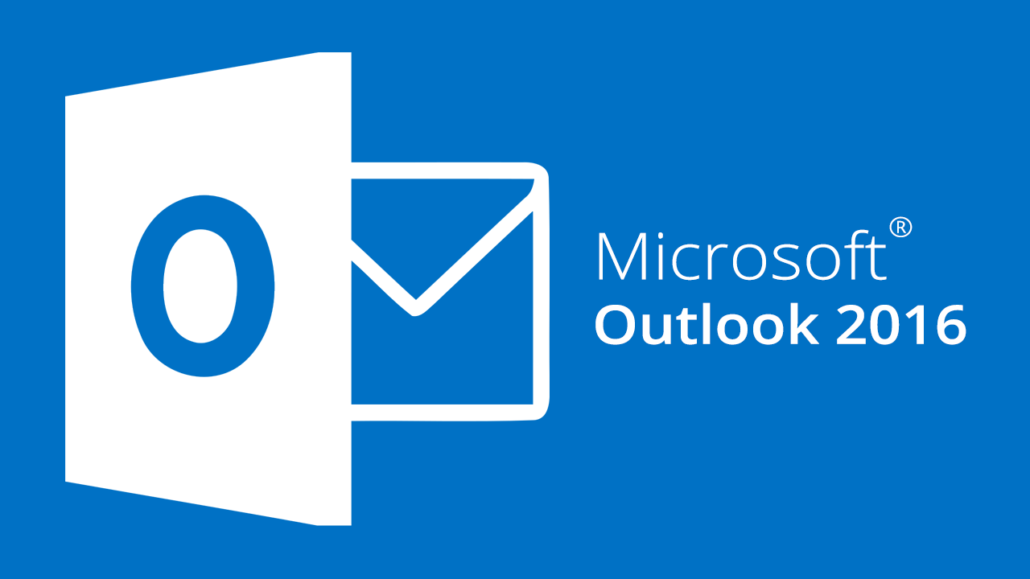レンタルサーバーを移行したりする際に、同じアカウントを作成して、新旧両方の設定をメールソフトに設定しておきメールを取り損ねてしまうことがないように平行運用することがあると思います。
もちろん、PCスキルがそれなりにあって、自分でメールアカウントをのサーバー情報を修正できれば、新旧両方を設定することはしなくててもよいのですが、なかなかそうはいかないと思います。
日常業務でメールアカウントの追加や修正・変更なんてしないですしね。
今回、お客様のレンタルサーバーの移行があり、メールを取得し損ねないように新旧両方のメール設定をすることになりました。
メールソフトはoutlookを使用されているので、データファイルを既存のものに指定してあげれば、使い勝手はまったく変わらず、新しいサーバーで運用が可能です。
outlook2013までは、その前のバージョンと同じく
ファイル>アカウント設定
から同じメールアドレスでもアカウントを追加できたのですが、outlook2016からは、追加しようとすると「このメールアドレスは既に追加されています。」と表示されて追加できません。
まったく、マイクロソフトの進化は便利さをはき違えてる気がしてなりません・・
MSのコミュニティを見ても、別のプロファイルを作れとか、ユーザーの使い勝手を無視した回答しか見当たりません。
これじゃあ駄目だと思いますので以下解決策、記載しておきます。
今回の問題
outlook2016に同じメールアカウントを追加できない
対応策
コントールパネル>アカウント>Mail (Microsoft Outlook 2016)からアカウントを追加する。
設定手順
コントロールパネルを開く
windows10の場合、
スタート>windowsシステムツール>コントロールパネル
でも開けますが、面倒なので検索窓にcontrolと入力しましょう。
conあたりで検索出来ちゃいます。(windows内の検索は便利になりましたね)
ユーザーアカウント>Mail(Outlook(2016)を開く
上の画像はカテゴリ表示の場合ですが、表示方法が「大きいアイコン」または「小さいアイコン」の場合はコントロールパネルを開いた時点で「Mail(Outlook2016)」が表示されます。
アカウント設定をする
メール設定画面が開くのでアカウント設定に進みましょう。
次のアカウント設定の画面から、以前のoutlookのようにアカウントの追加ができます。
これで一件落着ですね。